作成日:2024年10月30日
更新日:2025年6月13日
■概要
DPAでメール通知を行う際、お客様で利用されているメールサーバーを設定してメール通知が可能です。
本手順ではDPAにお客様利用メールサーバーを設定する手順をご案内します。
■メールサーバー設定手順
①ブラウザを起動し、下記URLにアクセスします。
https://<DPAサーバー機能導入ホスト名>:8124/
②DPAコンソールへのログイン画面が表示されたら、ユーザー名、パスワードを入力し、『Login』をクリックします。
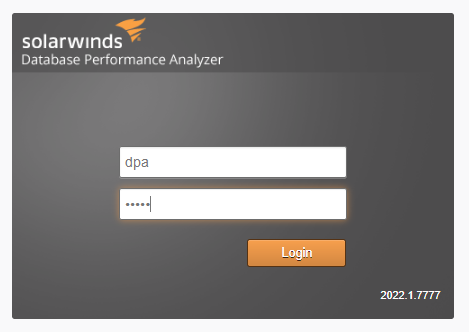
③DPAコンソールが表示されたら、右上の『OPTIONS』をクリックします。
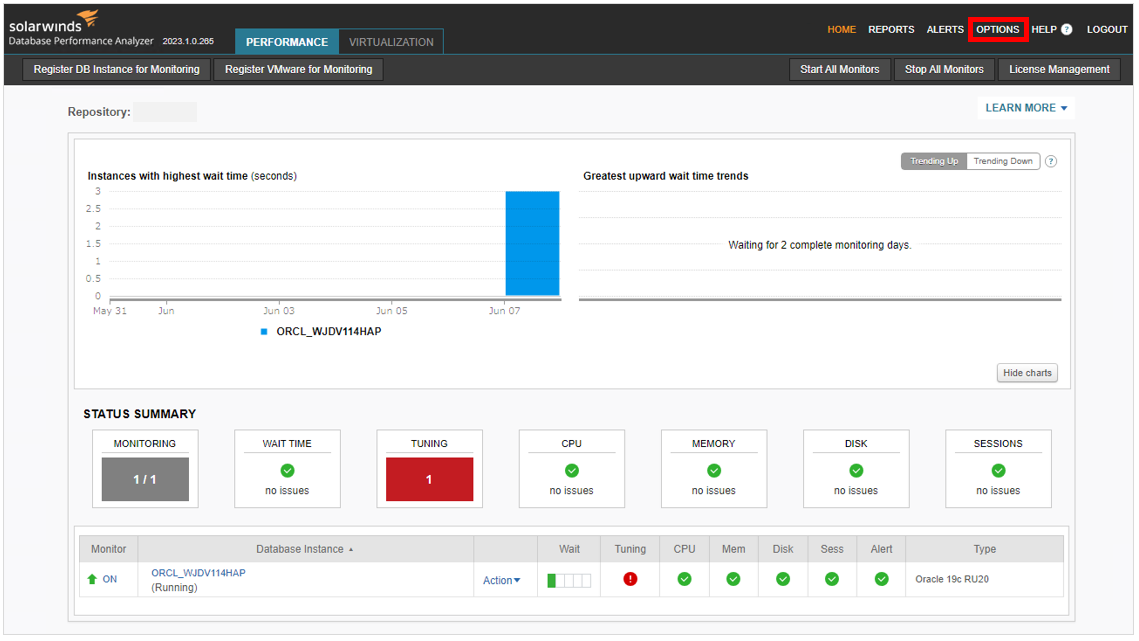
④Management Options画面が表示されたら、[Administration]内にある『Configure Mail Server』をクリックします。
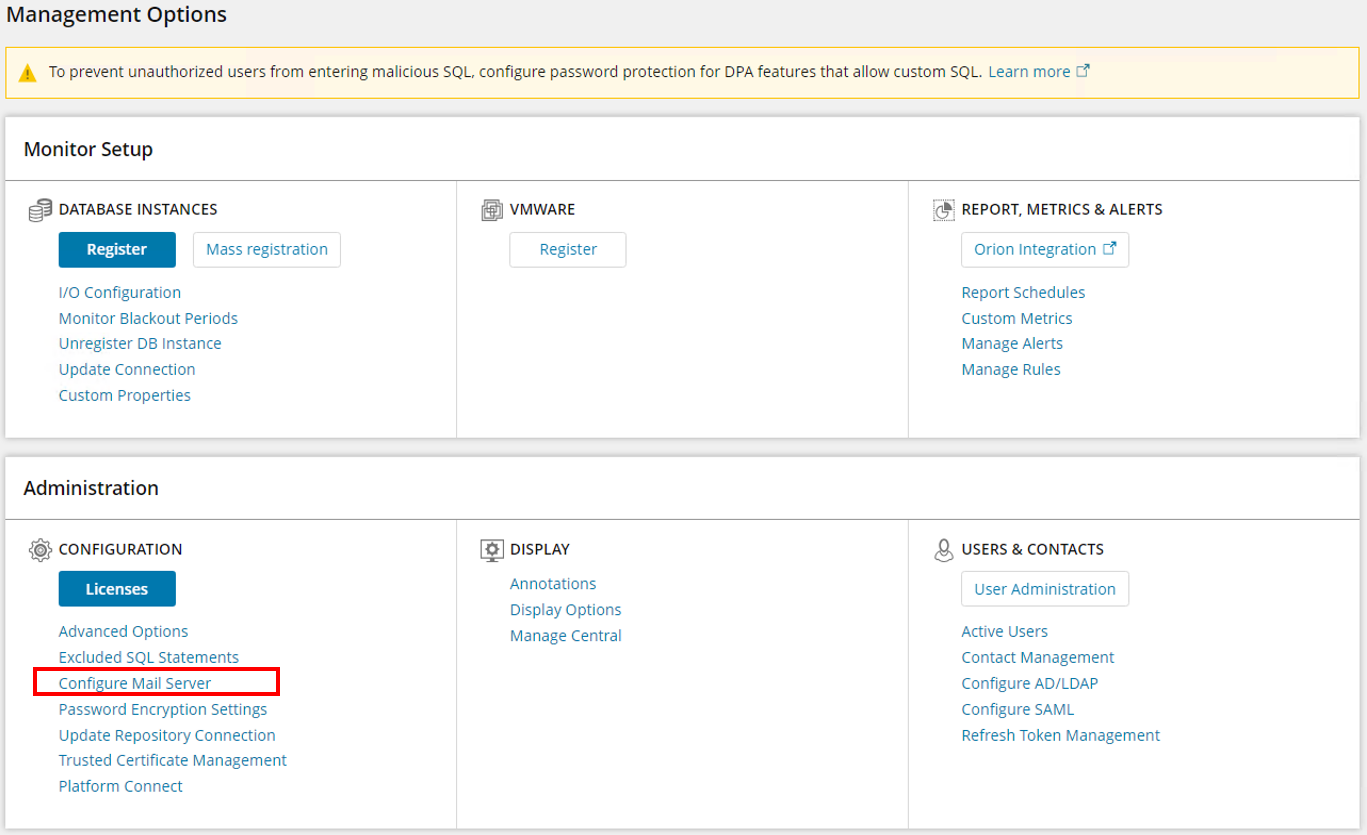
⑤Mail Server Configuration画面が表示されたら、次の情報を入力後、『Send Test E-mail』をクリックし、
以下に記載のテストメールが通知先に届くことを確認します。
テストメール(※件名がDPA Mail Server Test)が正常に受信出来たら、『Save』をクリックして設定情報を保存します。
[入力情報]
Choose a Mail Server:”Company Mail Server” を選択
From:”設定したい送信元アドレス” を入力
Host:”SMTPサーバーのホスト名 or IPアドレス” を入力
Port:”SMTPサーバーのポート番号” を入力
User:”SMTPサーバーの認証ユーザー” を入力
Password:”SMTPサーバーの認証ユーザーパスワード” を入力
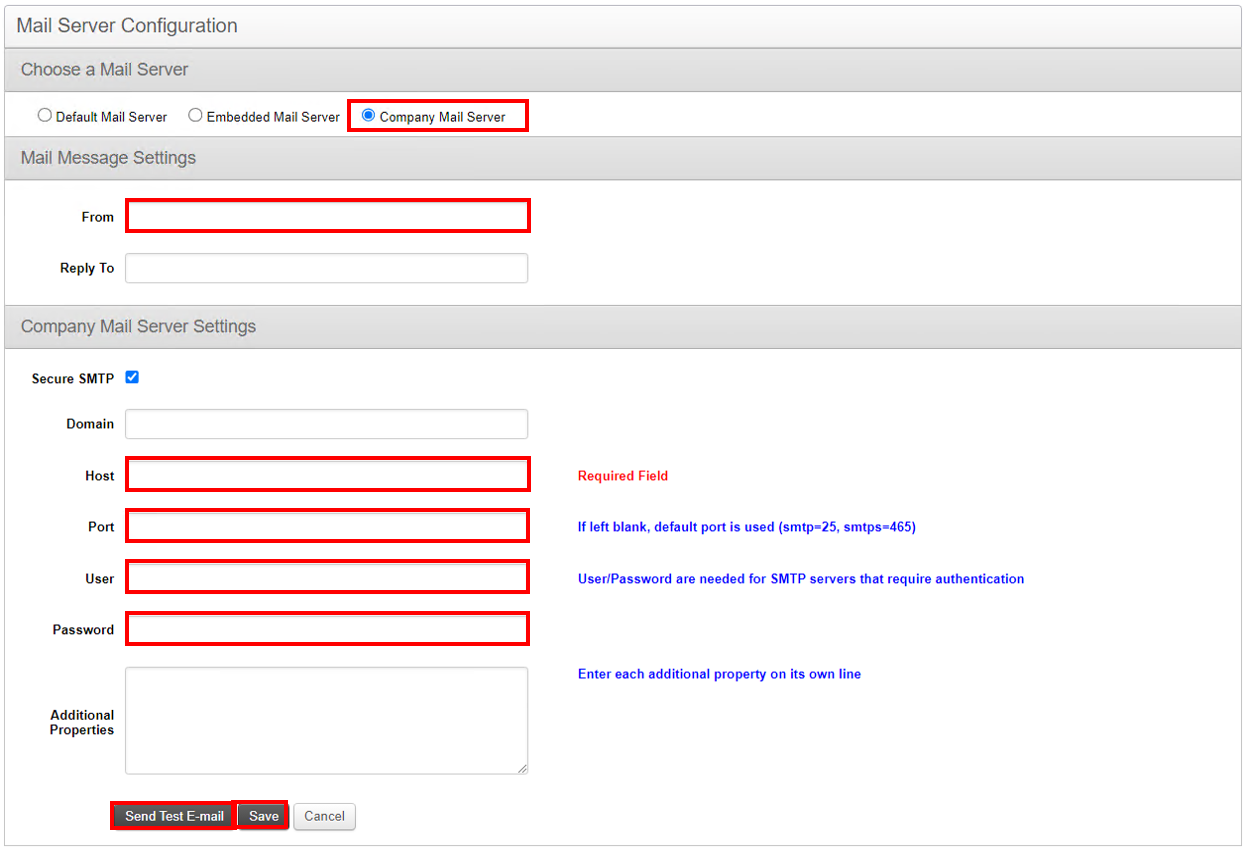
[Test E-mail]

以上でDPAでのメールサーバー設定手順は完了です。
DPAは14日間、フル機能で無償トライアルも可能です。
DPAに少しでも興味を持っていただけたなら、是非次のページもご参照ください。
・DPA概要ページはこちら
・DPA製品紹介資料ダウンロードはこちら
